Im heutigen Quicktipp stelle ich Ihnen eine Tastenkombination vor, über die Sie die Laufweite einer Schrift schnell und einfach anpassen können. Dadurch können Sie Ihre Textbeschriftungen weiter individualisieren.
|
Zu diesem Quicktipp | |
| Programm: Adobe Captivate 3, 4, 5, 5.5, 6 Schwierigkeitsgrad: Einsteiger Benötigte Zeit: ca. 5 Minuten | Ziel: In diesem Quicktipp erfahren Sie, wie Sie die Laufweite einer Textbeschriftung ändern können. |
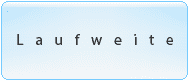
Über die Laufweite können Sie den Abstand von Schriftzeichen einer Schrift zueinander ändern. Die Laufweite ist u.a. ausschlaggebend für die Lesbarkeit einer Schrift.
Hinweis: Je mehr die Laufweite einer Schrift von der Normalschriftweite abweicht, desto unlesbarer wird sie.
So ändern Sie die Laufweite
- Wählen Sie die entsprechende Textbeschriftung und markieren Sie den Text.

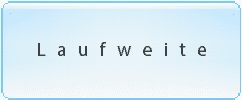
Wenn Sie die Laufweite verringern möchten: Drücken Sie [Strg]+[Alt]+[Pfeiltaste nach links] (Win) / [Cmd]+[Option]+[Pfeiltaste nach links] (Mac).
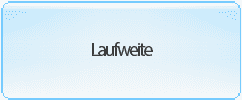
Hinweis: Die Laufweite erhöht/verringert sich jeweils in 10%-Schritten.
Übrigens: Wenn Sie generell mehr zu Captivate 6 erfahren möchten, dann empfehle ich Ihnen unser Buch oder unsere Schulungen zu Adobe Captivate 6 .
Ähnliche Themen:
Shift – Captivates schweizer Taschenmesser
Quicktipp: Werte schnell verändern